Para abrir o cerrar la barra de tareas contextual:
- Vaya a Ventana > Barra de tareas contextual.
- Haga clic en el botón para expandir o contraer.
Utilice la barra de tareas contextual, un menú en el lienzo de Photoshop Elements, para acceder a herramientas, opciones y pasos contextuales para flujos de trabajo comunes.
La barra de tareas contextual es un menú dinámico que aparece en función de la herramienta seleccionada o de la selección actual. Se ha diseñado para proporcionar un acceso rápido a las opciones relevantes sin necesidad de desplazarse por varios paneles y menús.


La barra de tareas contextual puede ser anclada, flotante u oculta según las preferencias del flujo de trabajo. Sus opciones se actualizan según la herramienta activa.
Está habilitada de forma predeterminada, pero se puede ocultar seleccionando Ventana > Barra de tareas contextual. En algunos flujos de trabajo como Recorte, Colocar o Transformar, la barra de tareas contextual permanece visible para mantener los controles esenciales accesibles.
Para abrir o cerrar la barra de tareas contextual:


Para reposicionarla, arrástrela por el controlador de la izquierda.


Para fijar o restablecer la posición de la barra de tareas contextual:


Cuando abre una foto en el editor de Photoshop Elements, la barra de tareas contextual aparece con las siguientes opciones predeterminadas:
Las opciones de la barra de tareas contextual se actualizan automáticamente según la herramienta que seleccione o la acción que realice.


Use Seleccionar sujeto en la barra de tareas contextual para hacer una selección y realizar las siguientes funciones:
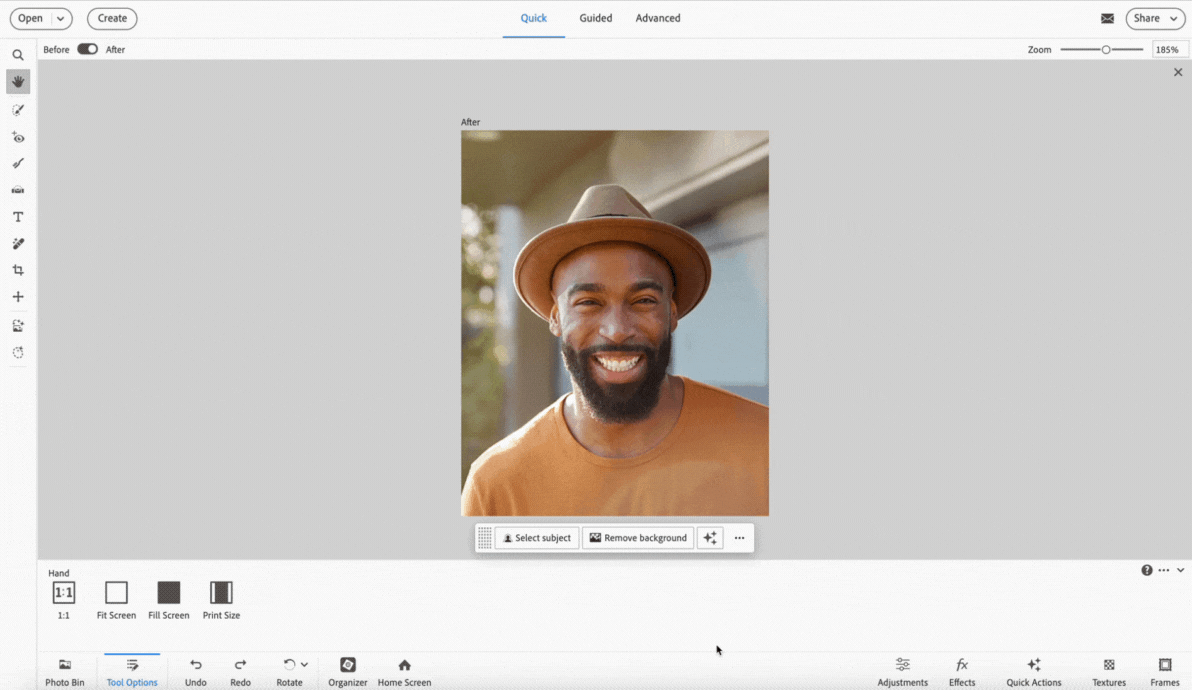
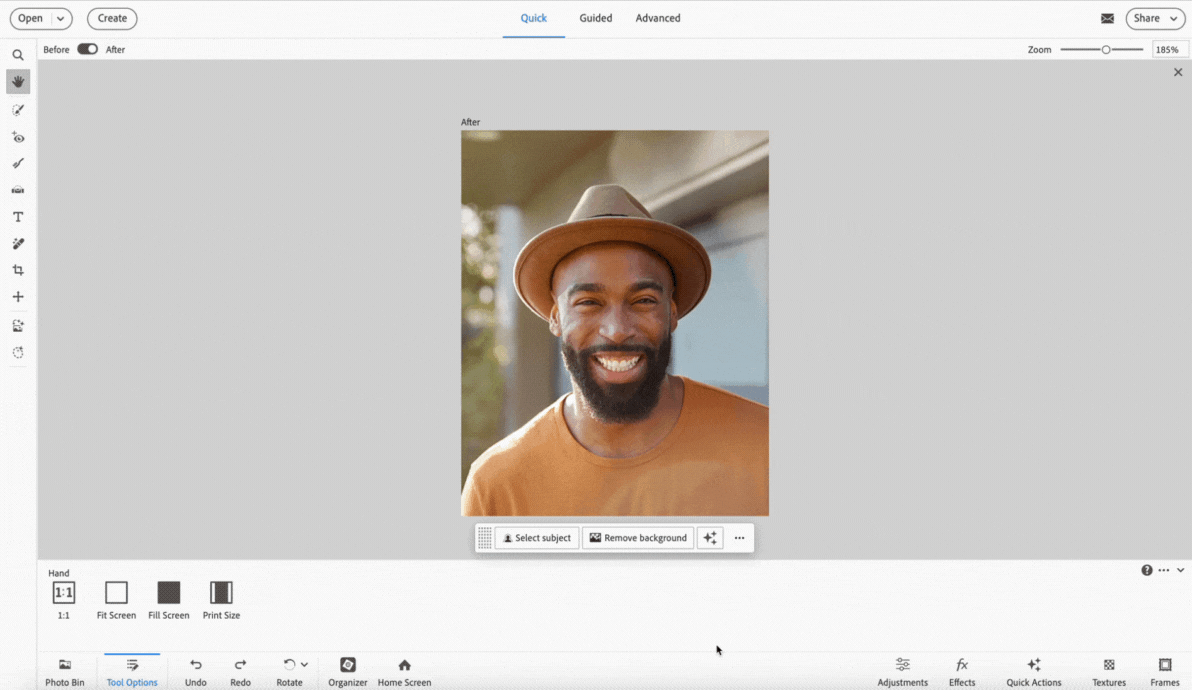
Seleccione Quitar fondo para detectar y eliminar automáticamente el fondo de la foto.
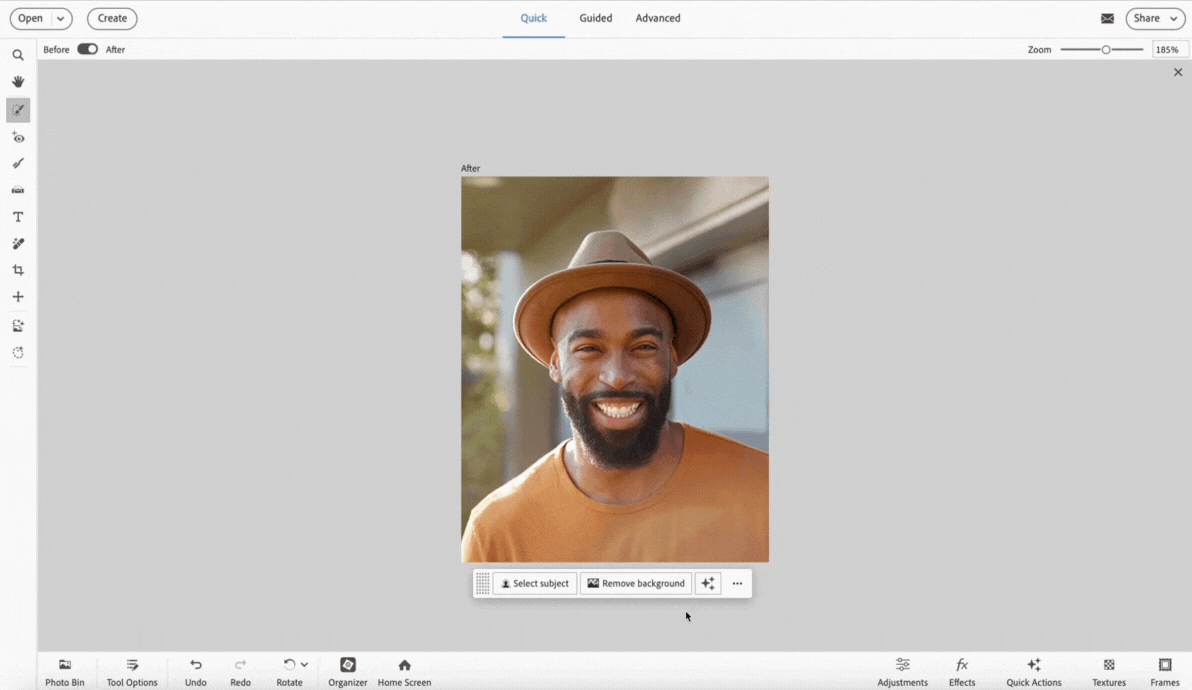
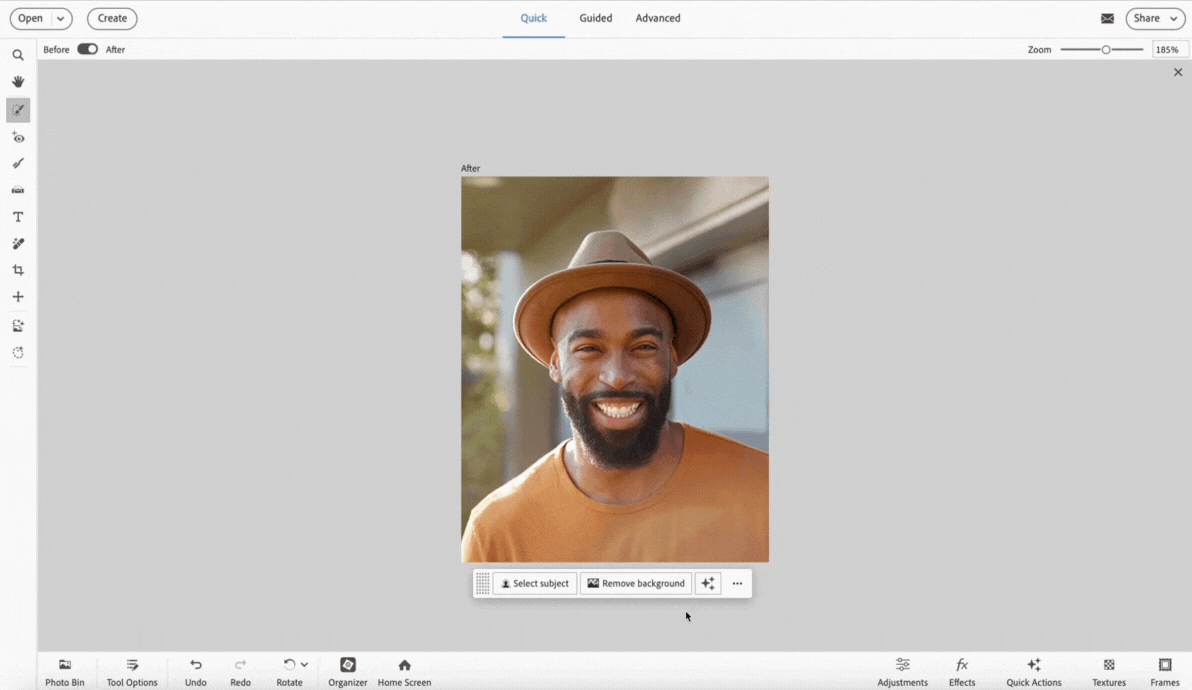
Seleccione el icono de Acciones rápidas para abrir el panel de Acciones rápidas y realizar una acción rápida en la foto.
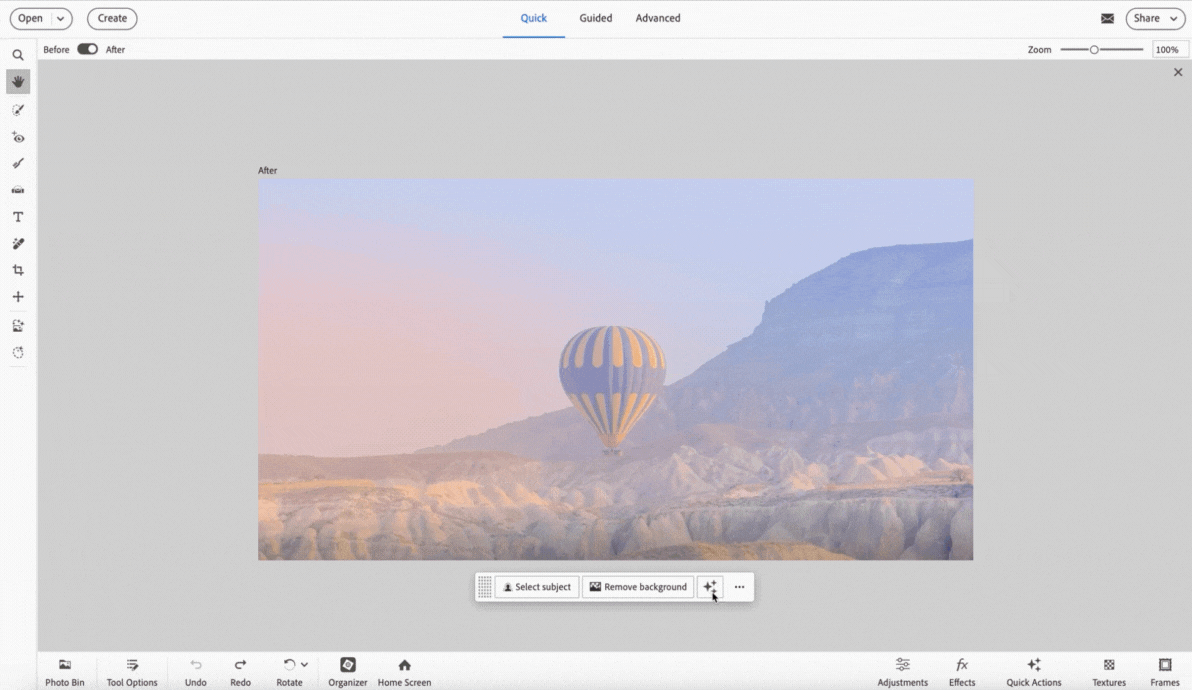
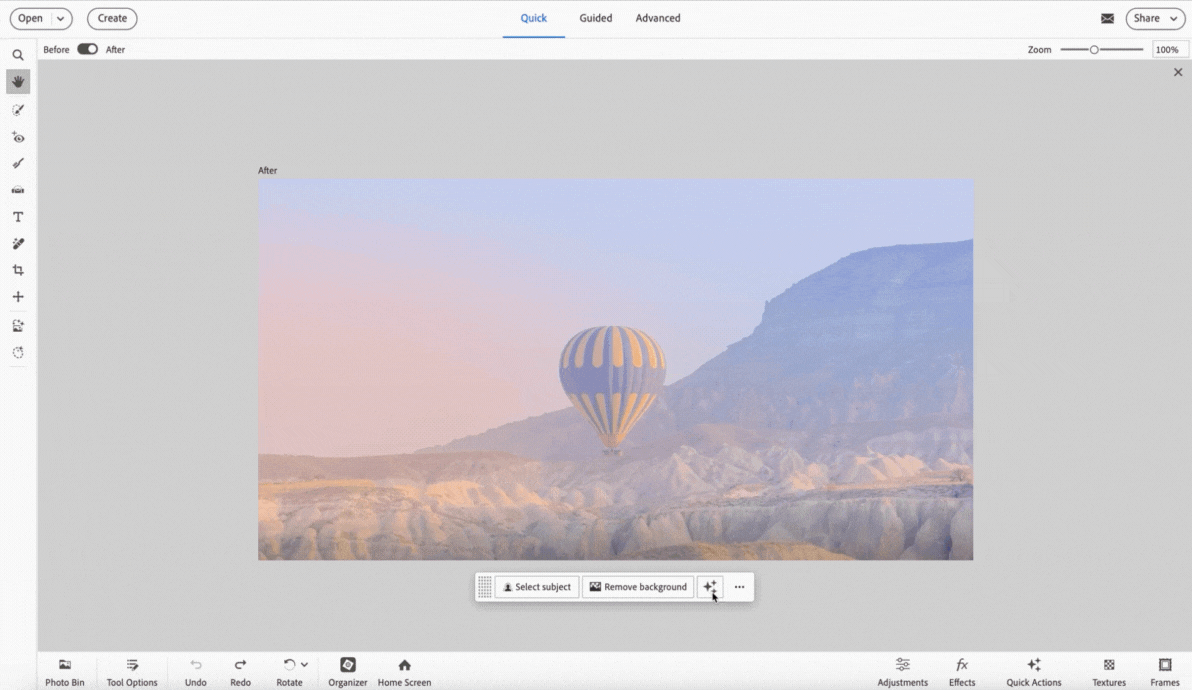
En el módulo Avanzado, seleccione Comando + T (macOS) o Control (Windows) + T para iniciar un flujo de trabajo de transformación y utilice la barra de tareas contextual para realizar las siguientes funciones:
Solo disponible en modo Avanzado.
Seleccione Archivo > Colocar... para colocar una imagen y, a continuación, use la barra de tareas contextual para realizar las siguientes funciones:
Abra un lienzo en blanco seleccionando Archivo > Nuevo... > Archivo en blanco... y luego utilice la barra de tareas contextual para importar una imagen.
Seleccione la herramienta Pincel inteligente en la barra de herramientas del módulo Avanzado y, a continuación, utilice la barra de herramientas contextual para realizar las siguientes acciones:
Solo disponible en modo Avanzado.
Haga doble clic en una fotografía de un proyecto de fotografía para mostrar la barra de tareas contextual y, a continuación, utilícela para realizar las siguientes acciones:
Una vez que haya realizado los cambios deseados, haga clic en el botón Hecho para confirmarlos.
Para obtener más información sobre los proyectos fotográficos en Photoshop Elements, haga clic aquí.
Haga doble clic en una fotografía dentro de un marco para mostrar la barra de tareas contextual y, a continuación, utilícela para realizar las siguientes acciones:
Una vez que haya realizado los cambios deseados, haga clic en el botón Hecho para confirmarlos.
Editar y compartir imágenes fácilmente con Photoshop Elements
Combina fotos, intercambia colores y borra cualquier cosa con herramientas con tecnología de IA.